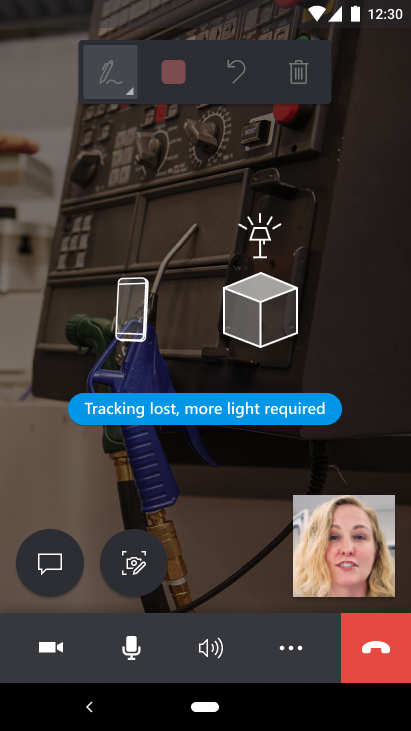Korzystanie z wbudowanego samouczka aplikacji mobilnej Dynamics 365 Remote Assist
Technicy mogą korzystać z dostępnego w aplikacji mobilnej Microsoft Dynamics 365 Remote Assist samouczka z przewodnikiem, aby szybko nauczyć się używać możliwości aplikacji w zakresie obsługi rzeczywistości rozszerzonej. Funkcje rzeczywistości rozszerzonej umożliwiają technikom udostępnianie środowisk ze świata rzeczywistego i łączenie się ze współpracownikami zdalnymi w celu przeprowadzenia procesów naprawy lub inspekcji. Obaj uczestnicy rozmowy mogą przedstawiać obiekty i dostarczać instrukcje, umieszczając adnotacje rzeczywistości mieszanej w udostępnionym środowisku technika.
Skorzystaj z samouczka, aby:
Dowiedzieć się, jak poruszać urządzeniem dookoła siebie, tak aby aplikacja mogła wykryć otoczenie oraz znajdujące się w jego pobliżu powierzchnie w celu poprawy działania funkcji umieszczania adnotacji rzeczywistości mieszanej.
Umieszczać adnotacje rzeczywistości mieszanej i wykonywać na nich operacje, takie jak wstawianie strzałek i używanie narzędzi pisma odręcznego.
Wymagania wstępne
- Aby móc kontynuować wykonywanie czynności opisanych w tym przewodniku, musisz mieć urządzenie mobilne obsługujące platformę ARCore lub zestaw ARKit. Więcej informacji o wymaganiach dotyczących urządzeń
Notatka
Nie masz możliwości obsługi rzeczywistości rozszerzonej? Żaden problem! Aplikacja mobilna Dynamics 365 Remote Assist jest również dostępna na nieobsługiwanych urządzeniach przenośnych rzeczywistości rozszerzonej. Dowiedz się więcej o używaniu aplikacji mobilnej Dynamics 365 Remote Assist na urządzeniach bez rzeczywistości rozszerzonej
Jak to działa
Aby uruchomić samouczek, na ekranie Zaloguj wybierz pozycję Wypróbuj.
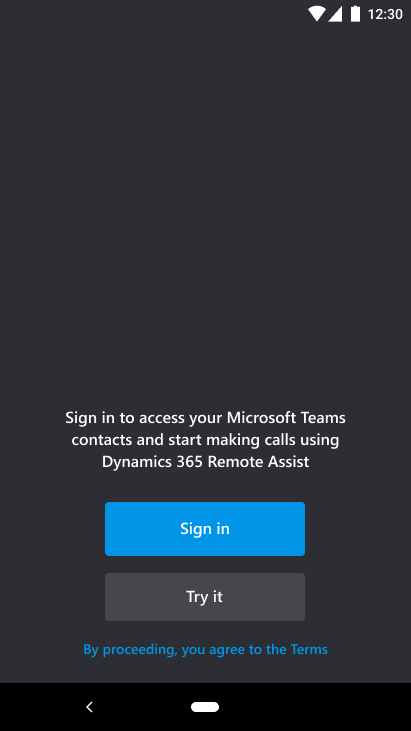
Porada
Jeśli po zalogowaniu zechcesz uruchomić samouczek, możesz także wybrać kolejno pozycje Menu>Zapoznaj się z narzędziami.
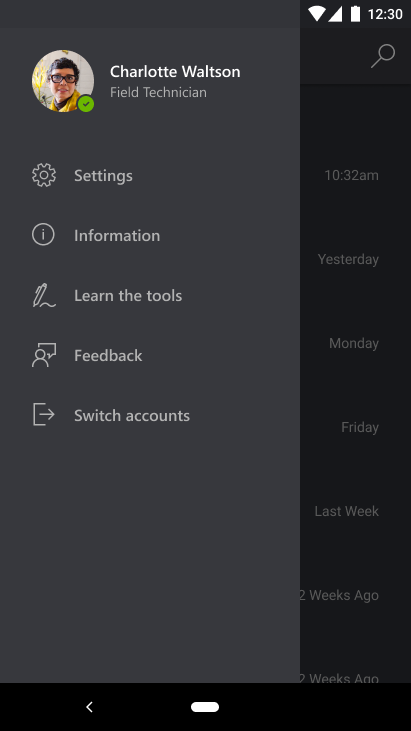
Po rozpoczęciu korzystania z samouczka, zostanie wyświetlony monit informujący, że trzeba poruszać telefonem w obie strony w celu lepszego wykrycia powierzchni.
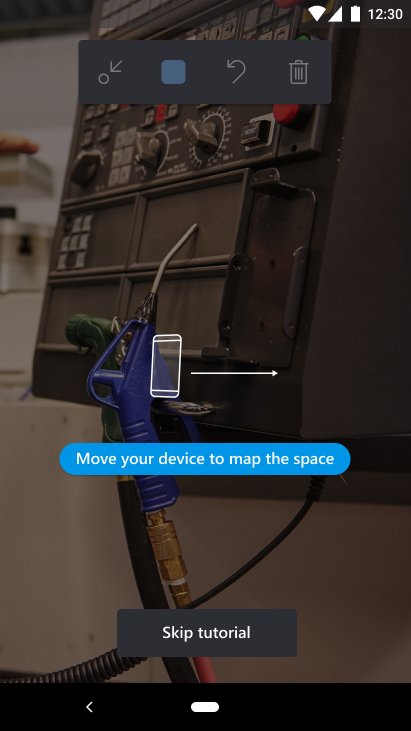
Wybierz narzędzie Strzałka.
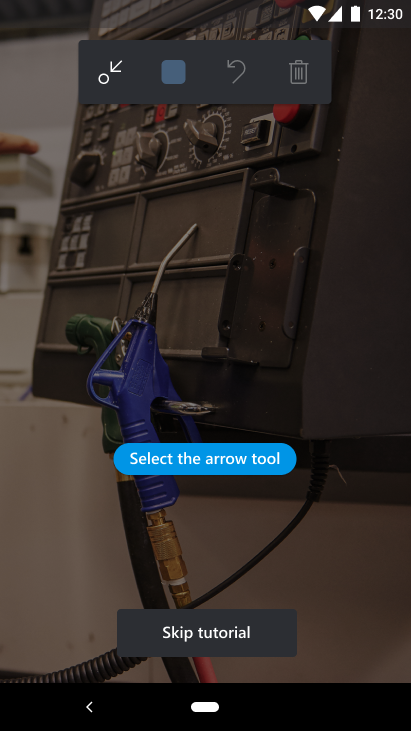
Umieść strzałkę w swoim środowisku, naciskając w dowolnym miejscu na ekranie.
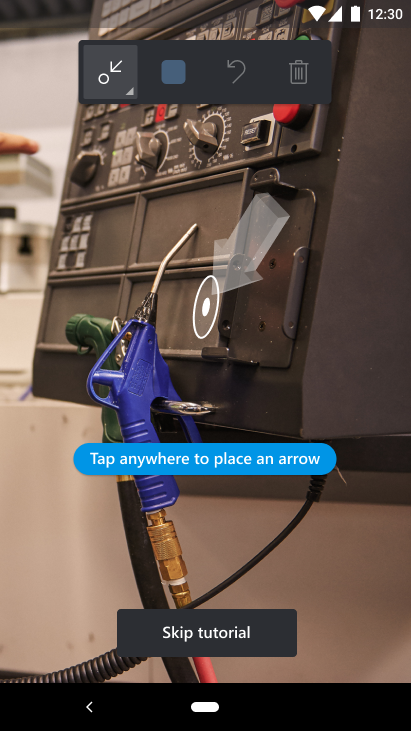
Naciśnij i przeciągnij, aby obrócić strzałkę.
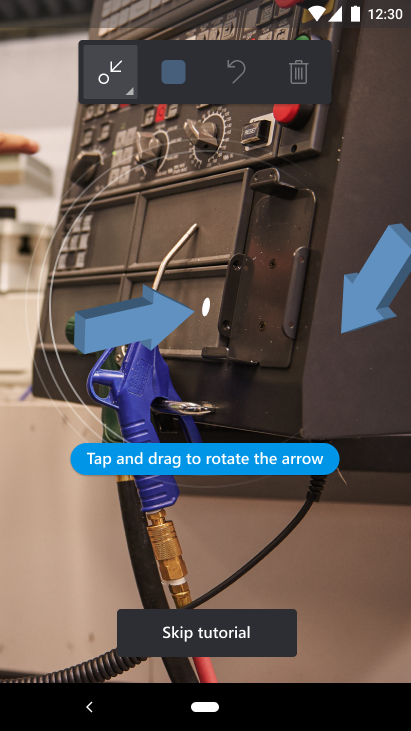
Wybierz narzędzie Pismo odręczne.
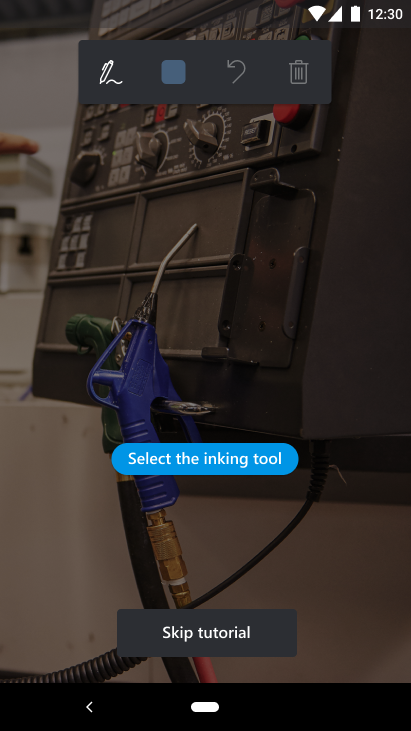
Narysuj linię lub okrąg, naciskając i przeciągając na ekranie.

Poćwicz umieszczanie i używanie innych adnotacji. Wypróbuj przyciskiSelektor kolorów, Cofnij i Usuń wszystkie.

Techniki zwiększające efektywność wykrywania powierzchni
- Poruszaj telefonem w obie strony na początku rozmowy wideo. Powoli poruszaj telefonem.
- Umieść adnotacje w polu widoku urządzenia.
- Unikaj gwałtownych ruchów.
- Unikaj częstego minimalizowania aplikacji i ponownego jej otwierania, gdy znajdują się w niej adnotacje.
- Zachowaj co najmniej jednometrową odległość między urządzeniem przenośnym a obiektem, do którego chcesz dodać adnotacje.
Ograniczenia, które mogą utrudniać dokładne wykrywanie powierzchni
- Płaskie powierzchnie bez tekstury, takie jak białe biurko
- Środowiska, w których jest słabe lub bardzo silne oświetlenie
- Przezroczyste lub odbijające światło powierzchnie, takie jak szkło
- Dynamiczne lub ruchome powierzchnie
Co się stanie, jeśli aplikacja przestanie śledzić?
Podczas korzystania z samouczka lub w trakcie rozmowy możesz zobaczyć komunikat informujący o utracie śledzenia, ponieważ aplikacja w niewystarczającym stopniu wykrywa otaczające ją przedmioty lub powierzchnie. W takim przypadku dopóki powierzchnie nie zostaną wykryte, nie będzie można umieszczać adnotacji rzeczywistości mieszanej, a współpracownicy zdalni nie będą mogli umieszczać w udostępnionym miejscu adnotacji rzeczywistości mieszanej.
Oto kilka wskazówek, które pomogą w lepszym śledzeniu środowiska:
Poruszaj urządzeniem w obie strony, aby lepiej wykryć otaczające przedmioty lub powierzchnie.
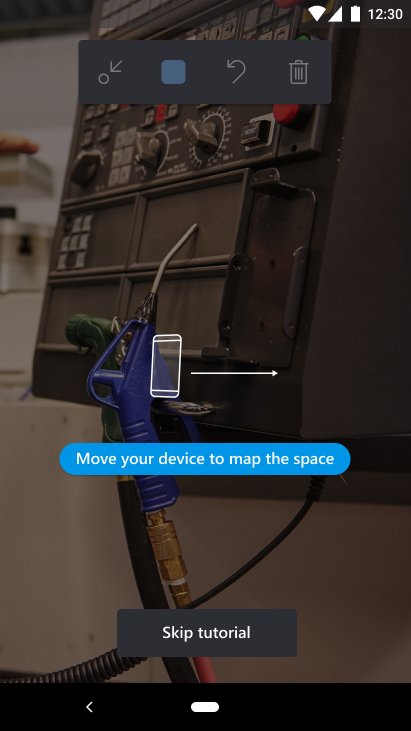
Oddal urządzenie od siebie.
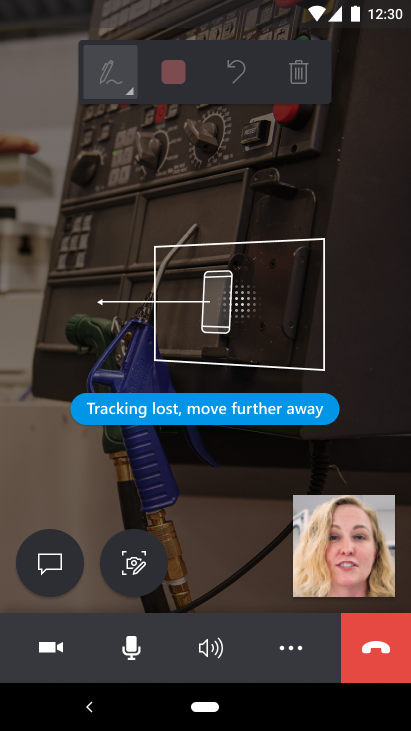
Dobrze jest zachować co najmniej jednometrową odległość między urządzeniem przenośnym a obiektem, do którego chcesz dodać adnotacje.
Zbliż urządzenie do siebie.
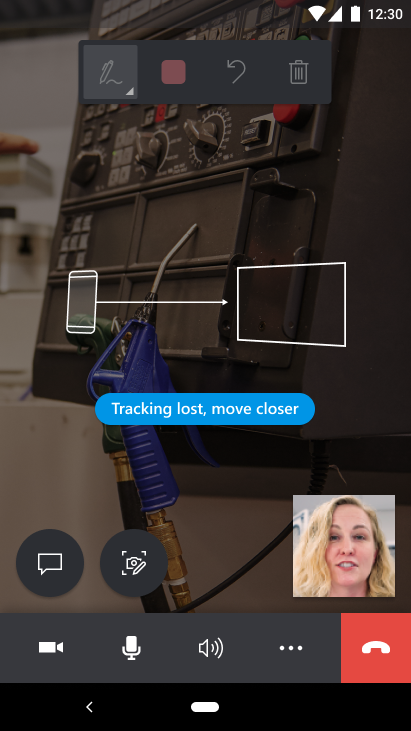
Włącz światło, aby rozjaśnić zacienione miejsca.